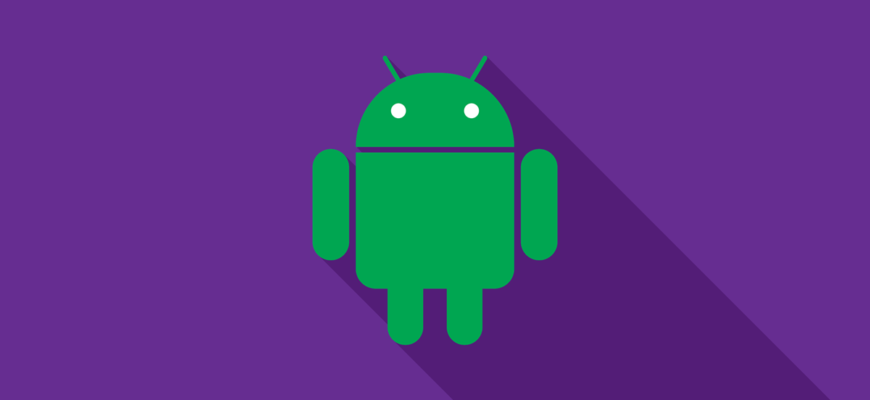На смартфоне изначально установлено не так много приложений, поэтому устройство работает довольно-таки быстро. Но со временем, когда сторонних программ появляется немного больше, может быть заметна нехватка оперативной памяти. Например, когда вы только свернули запущенную утилиту, а при повторном открытии она уже перезагрузилась. Причина подобной проблемы – слишком большое количество фоновых процессов. Вы даже можете не знать, сколько приложений на самом деле незаметно работают и расходуют ресурсы смартфона. Ну что же, давайте разбираться, что такое кэшированный фоновый процесс в Андроиде и как закрыть постоянно работающие программы.
Что такое кэшированный фоновый процесс?
Как известно, определенные данные приложений могут сохраняться в кэше. Если мы будем рассматривать какую-то социальную сеть, то сюда относятся фотографии и различные иконки. При повторном открытии программы конкретные элементы будут загружаться автоматически, так как они уже были заранее сохранены в кэше. Благодаря этому интерфейс работает быстрее, а нагрузка на компоненты смартфона снижается.
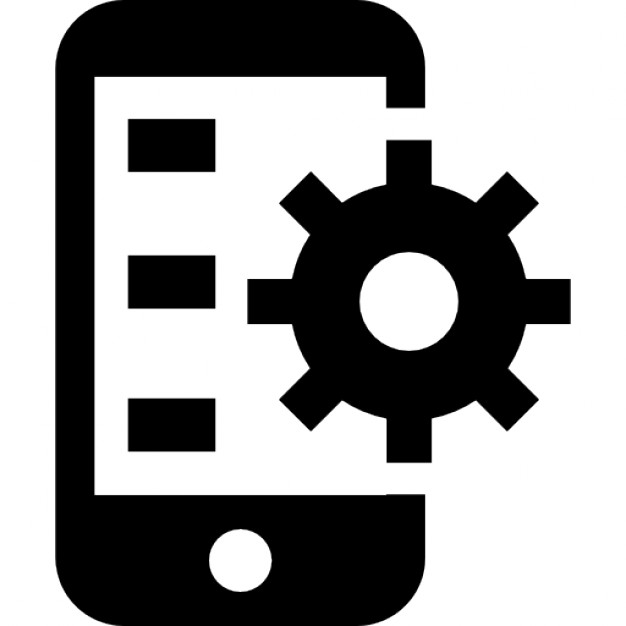
Но что же такое кэшированный фоновый процесс? На самом деле, это просто службы, которые работают в фоновом режиме без ведома пользователя. К примеру, лончер, клавиатура или другие системные операции. Их принудительная остановка может привести к появлению серьёзных ошибок. Но постоянно запущенными могут быть и различные мессенджеры, периодически отправляющие уведомления о новых сообщениях. Вот их и можно убрать из фона без серьезных последствий.
Как отключить фоновые процессы?
Проще всего ограничить фоновые процессы через настройки смартфона, а точнее – скрытый раздел «Для разработчиков». Для того, чтобы эта вкладка стала заметной, необходимо перейти в меню «О телефоне», а затем несколько раз нажать по пункту «Версия прошивки» или «Номер сборки». Раздел появился? Отлично, значит теперь переходим к пошаговой инструкции:
- Заходим во вкладку «Для разработчиков».
- Находим пункт «Лимит фоновых процессов» или «Лимит фоновых служб» и нажимаем по нему.
- В выпадающем меню выставляем нужное ограничение. Как правило, для корректной работы устройства желательно выбирать не менее двух фоновых процессов. Если вы вообще запретите любые службы в фоне, то это может привести только к сбоям и ошибкам, но никак не к ускорению смартфона.
- Для сохранения изменений сворачиваем настройки.
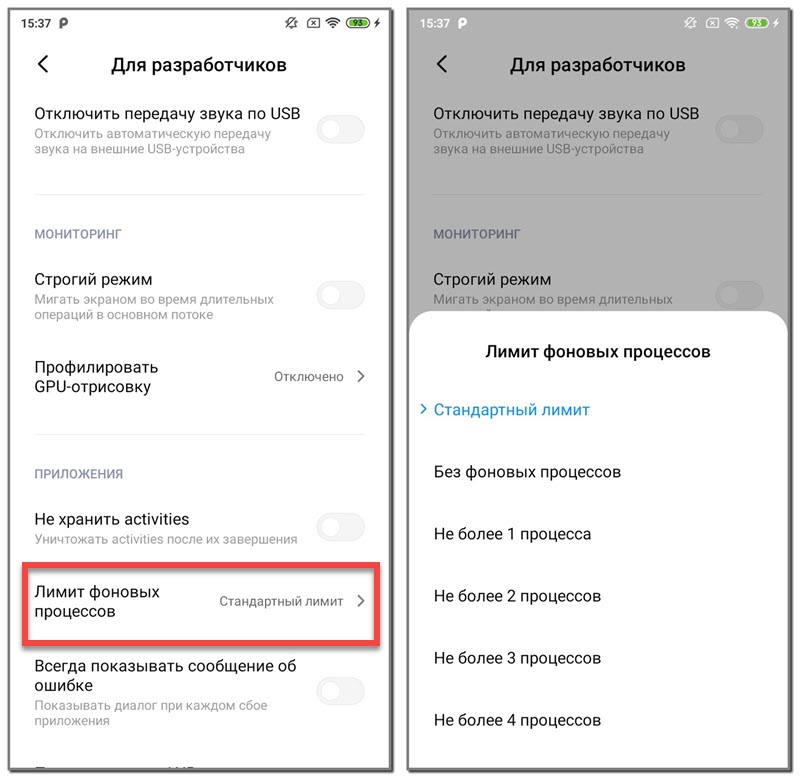
Ещё вы можете пойти другим путем, ограничив работу конкретных фоновых приложений. Чтобы узнать, какие это программы, в разделе «Для разработчиков» откройте вкладку «Статистика процессов». Вы можете остановить практически любой сторонний софт, и это никак не отразится на работе смартфона. Вот, кстати, пошаговая инструкция:
- Переходим в настройки.
- Открываем вкладку «Приложения».
- Переходим на страницу с конкретной программой, деятельность которой нужно ограничить.
- В нижней части экрана выбираем «Закрыть» или «Остановить».
- Просматриваем возможные последствия, а затем подтверждаем действия, выбрав «Ок».
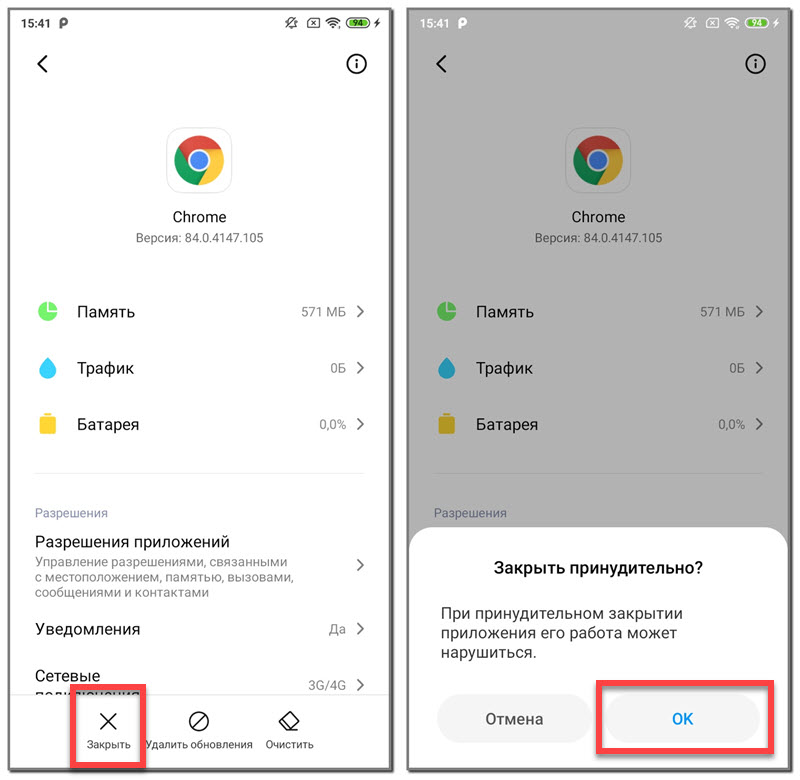
В принципе, на современных телефонах с достаточным объемом оперативной памяти ограничивать фоновые процессы смысла нет. Особого прироста производительности вы не заметите.
Итак, мы рассмотрели, что такое кэшированный фоновый процесс в Андроиде и как отключить постоянно работающие приложения. Если остались вопросы или замечания, то обязательно пишите об этом в комментариях!